A Netflix pode ser acessada em vários dispositivos ao mesmo tempo, o que permite compartilhar sua assinatura com amigos e familiares. Agora se você não quer mais compartilhar sua conta, esgotou seus dispositivos, ou está trocando de TV, saiba como desconectar a conta da Netflix da sua Smart TV.
Desconectando a conta da Netflix na sua smart TV
Se você vai vender ou doar sua antiga Smart TV que está logada na sua conta da Netflix, e deseja remover a conta do dispositivo, pode ser um pouco complicado. A Netflix permitia até um tempo atrás, gerenciar dispositivos online em sua conta Netflix. Mas atualmente a empresa desativou este recurso. Agora, se você deseja remover um dispositivo de sua conta, você deve desativar TODOS os dispositivos e adicioná-los novamente um por um.
Isso pode ser irritante se você tiver sua conta conectada em vários aparelhos, como smartphones, computadores, consoles e Smart TVs, e mais ainda se você divide sua conta da Netflix com outras pessoas, e seus dispositivos. Mas existe uma maneira de deslogar sua conta Netflix da Smart TV pelo próprio dispositivo, com um passo a passo simples e pelo controle remoto.
1º método para desconectar a NETFLIX
1. Para desativar o dispositivo, acesse a tela Netflix na sua TV e, em seguida, faça os seguintes passos:
2. Na página inicial da Netflix na sua TV, use as setas do controle remoto, inserindo a seguinte sequência:
3. Cima, Cima, Baixo, Baixo, Esquerda, Direita, Esquerda, Direita, Cima, Cima, Cima, Cima.
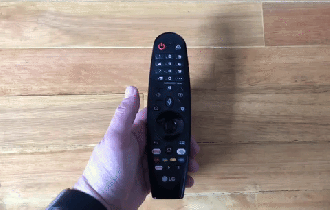
4. Isso deve levá-lo a uma tela de informações do sistema Netflix com a opção "Encerrar sessão".
5. Clique nesta opção para remover sua conta Netflix da Smart TV.
O dispositivo selecionado será removido da Netflix, e você receberá uma mensagem de confirmação verde na tela informando que a ação foi concluída. Todos os downloads no dispositivo serão removidos, e o dispositivo não terá mais permissões de download no futuro, a menos que seja adicionado novamente.
Sair de todos os dispositivos
Felizmente, a Netflix facilita a desconexão de dispositivos que você não vai usar mais com sua conta. Pode levar até oito horas para o dispositivo se desconectar - Isso não é imediato. Você não pode desativar um dispositivo por vez. Se você seguir as etapas abaixo, terá que fazer login novamente em cada um dos dispositivos conectados.
2º método para desconectar a NETFLIX
Como deslogar a Netflix de todos os dispositivos
1. Primeiramente, você precisa ir ao site http://netflix.com em um computado pelo navegador da web e fazer login.
2. Passe o mouse sobre a imagem do seu perfil (ou o ícone verde se você não definiu uma imagem do perfil) e clique em "Sua conta" no menu suspenso.
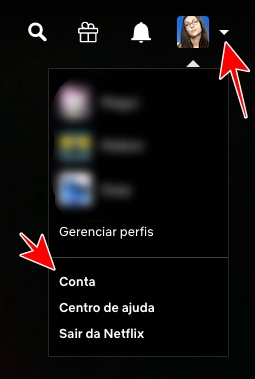
3. Depois de aberto, selecione "Sair de todos os dispositivos", na seção "Configurações".
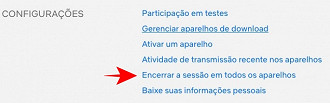
4. Em seguida, será solicitado que você confirme sua escolha, clique em "Sair".

5. Depois de desconectado, você pode começar a fazer login novamente nos dispositivos que usa o Netflix sem se preocupar com logins perdidos.
Como falamos anteriormente, o processo pode demorar até oito horas para ser concluído. Infelizmente, a Netflix não tem a opção de remover apenas um dispositivo. Você ainda pode revisar quais dispositivos estão conectados na sua conta, mas não pode desconectá-los individualmente.
